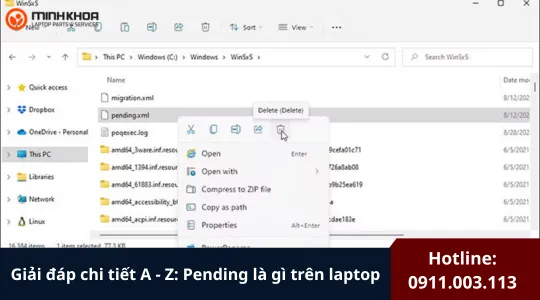Loa laptop nghe nhỏ? (Nguyên nhân & 5 cách khắc phục)
Có nhiều nguyên nhân có thể dẫn đến tình trạng thiết bị bị mất âm thanh. Các sự cố thường gặp bao gồm không có đầu ra âm thanh, âm thanh bị méo hoặc quá nhỏ, thiết bị âm thanh không được nhận diện, độ trễ giữa âm thanh và hình ảnh, cũng như các vấn đề liên quan đến micro trong quá trình gọi điện hoặc ghi âm.
Máy tính xách tay vốn không nổi bật về chất lượng âm thanh. Hệ thống loa tích hợp thường có công suất hạn chế và đôi khi còn gặp phải những lỗi kỹ thuật riêng, khiến việc sử dụng trở nên bất tiện hơn. Vậy cần làm gì khi loa laptop nghe nhỏ? Bài viết này của chúng tôi sẽ hướng dẫn bạn khắc phục lỗi một cách hiệu quả nhất. Xem ngay nhé!

1. Loa laptop nghe nhỏ là hiện tượng gì?
Loa laptop nghe nhỏ là tình trạng âm thanh phát ra từ loa tích hợp trên máy tính xách tay yếu hơn so với mức thông thường, ngay cả khi người dùng đã điều chỉnh âm lượng lên mức tối đa. Sự cố này ảnh hưởng trực tiếp đến trải nghiệm người dùng khi nghe nhạc, xem phim hoặc thực hiện cuộc gọi video, do âm lượng không đủ lớn để nghe rõ nội dung.

Nguyên nhân gây ra hiện tượng này có thể xuất phát từ phần mềm, chẳng hạn như cài đặt âm thanh chưa phù hợp hoặc trình điều khiển (driver) âm thanh bị lỗi. Ngoài ra, các vấn đề phần cứng như loa bị hư hỏng, bám bụi hoặc lỗ thoát âm bị che khuất cũng có thể ảnh hưởng đến chất lượng âm thanh. Bên cạnh đó, việc kết nối với thiết bị âm thanh ngoài như tai nghe hoặc loa Bluetooth cũng có thể gây xung đột và làm giảm âm lượng phát ra từ loa tích hợp.
Có thể bạn quan tâm Tìm hiểu về loa bluetooth mini từ A đến Z
2. Nguyên nhân khiến loa phát ra âm thanh thấp
Loa laptop nghe nhỏ sẽ khiến cho quá trình sử dụng của người dùng gặp không ít trở ngại, nhất là những ai đang làm việc online, phải sử dụng loa mic mỗi ngày. Nếu bạn nhận thấy âm lượng phát lại trên máy tính xách tay thấp bất thường khi xem phim, nghe nhạc hoặc thực hiện cuộc gọi, có thể thiết bị đang gặp một số vấn đề kỹ thuật.

Dưới đây là những nguyên nhân phổ biến dẫn đến tình trạng này:
- Trình điều khiển âm thanh chưa được cài đặt đúng cách hoặc bị thiếu.
- Loa bị hư hỏng vật lý hoặc lỗ thông âm thanh bị tắc nghẽn.
- Trình điều khiển âm thanh gặp sự cố sau khi cập nhật.
- Hệ điều hành yêu cầu cập nhật Windows toàn diện để hoạt động ổn định.
- Loa chính đang bị tắt hoặc bị vô hiệu hóa trong cài đặt hệ thống.
- Mức âm lượng của loa chính được thiết lập ở mức quá thấp.

3. Hướng dẫn khắc phục lỗi loa nhỏ khi nghe trên laptop
Sau khi xác định nguyên nhân, hãy cùng tìm hiểu những giải pháp hiệu quả nhất để khắc phục tình trạng âm lượng nhỏ trên máy tính xách tay.
Dưới đây là một số hướng dẫn dành cho bạn:
3.1. Kiểm tra đầu ra âm thanh từ loa tích hợp
Bước đầu tiên và quan trọng nhất để xử lý sự cố âm lượng thấp trên máy tính xách tay là xác định đầu ra âm thanh thực tế của thiết bị. Cả Windows 10 và Windows 11 đều cung cấp tính năng kiểm tra mức âm thanh bằng cách phát thử âm thanh thông qua loa chính. Việc kiểm tra này giúp xác định liệu loa có đang hoạt động bình thường hay không, từ đó đưa ra hướng xử lý phù hợp.

Hãy thực hiện theo các bước đơn giản sau để kiểm tra nhanh:
Bước 1: Nhấn phím Windows, tìm kiếm “Cài đặt âm thanh” và mở mục này.
Bước 2: Trong phần “Đầu ra”, nhấp chọn mục “Loa” (Speaker).
Bước 3: Nhấp vào nút “Kiểm tra” (Test) để phát âm thanh thử nghiệm.

Hệ thống sẽ lần lượt phát âm thanh từ từng loa (trái và phải) để kiểm tra khả năng hoạt động của từng kênh âm thanh. Nếu một trong hai loa không phát ra âm thanh hoặc phát ra âm thanh nhỏ, có thể thiết bị đang gặp sự cố phần cứng hoặc cấu hình sai lệch.
3.2. Điều chỉnh cài đặt giao tiếp và tăng mức âm lượng thủ công
Theo mặc định, Windows có thể tự động giảm âm lượng hệ thống khi bạn thực hiện cuộc gọi thoại hoặc video. Điều này đôi khi khiến âm lượng loa chính bị giảm mà người dùng không nhận ra. Để khắc phục tình trạng này, bạn có thể điều chỉnh lại cài đặt giao tiếp và tăng mức âm lượng thủ công bằng các bước sau:
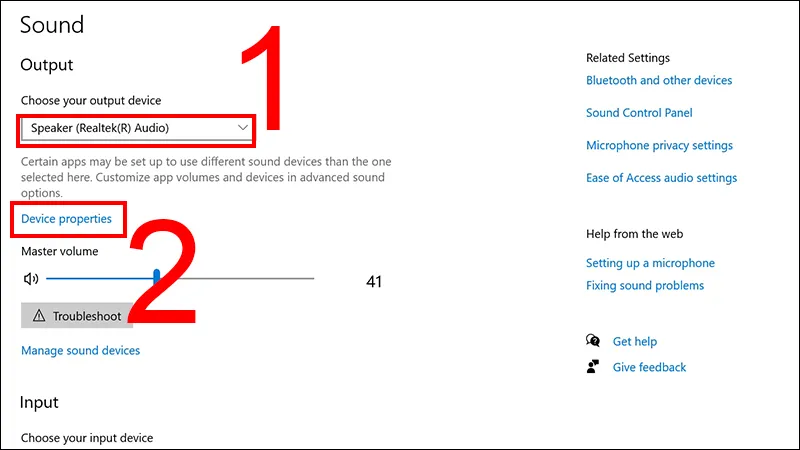
Bước 1: Mở Bảng điều khiển (Control Panel).
Bước 2: Nhấn vào mục “Phần cứng và âm thanh” (Hardware and Sound).
Bước 3: Chọn “Âm thanh” (Sound) để mở cửa sổ tùy chọn âm thanh.
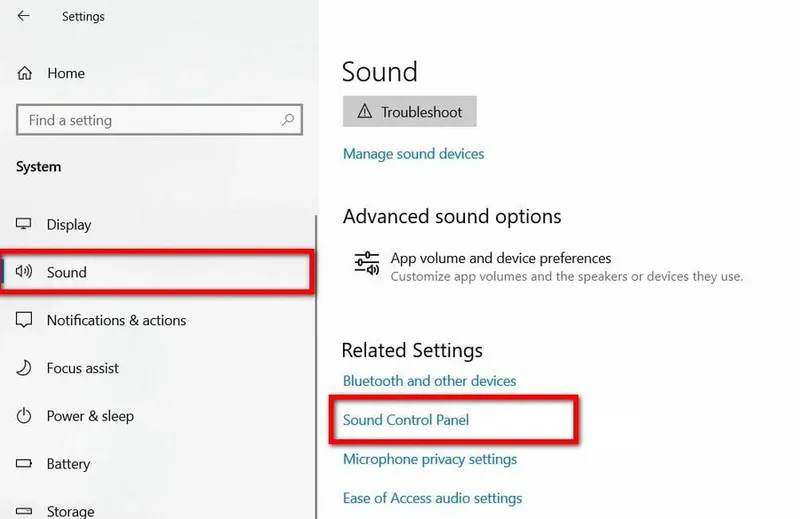
Bước 4: Chuyển đến tab “Thông tin liên lạc” (Communications).
Bước 5: Chọn tùy chọn “Không làm gì” (Do nothing) và nhấn Áp dụng (Apply).
Bước 6: Di chuyển sang tab “Phát lại” (Playback).
Bước 7: Xác định loa chính của bạn trong danh sách thiết bị, sau đó nhấp đúp vào thiết bị đó.
Bước 8: Chuyển sang tab “Cấp độ” (Levels) và điều chỉnh thanh trượt âm lượng lên mức tối đa. Nhấn OK để lưu thay đổi.
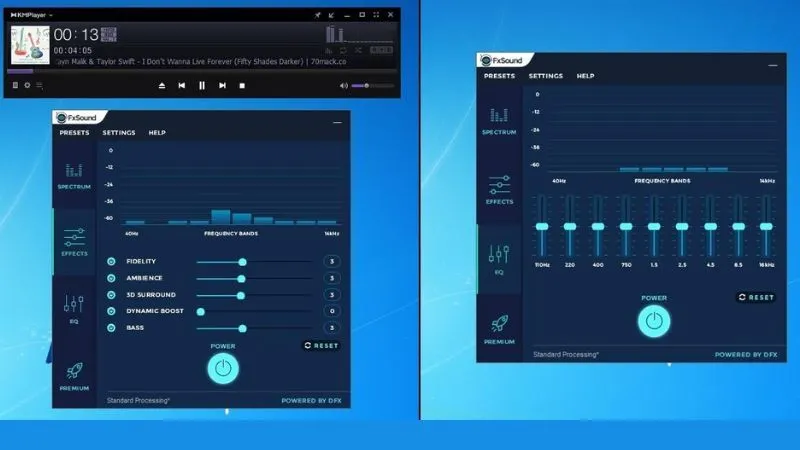
3.3. Chạy Trình khắc phục sự cố Windows để xử lý lỗi âm lượng thấp
Nếu bạn không thể xác định chính xác nguyên nhân gây ra sự cố âm thanh trên máy tính xách tay, bạn có thể sử dụng Trình khắc phục sự cố Windows — một công cụ tích hợp sẵn giúp tự động phát hiện và sửa lỗi liên quan đến phần cứng và phần mềm. Đây là một giải pháp nhanh chóng và hiệu quả khi gặp sự cố âm lượng nhỏ bất thường.
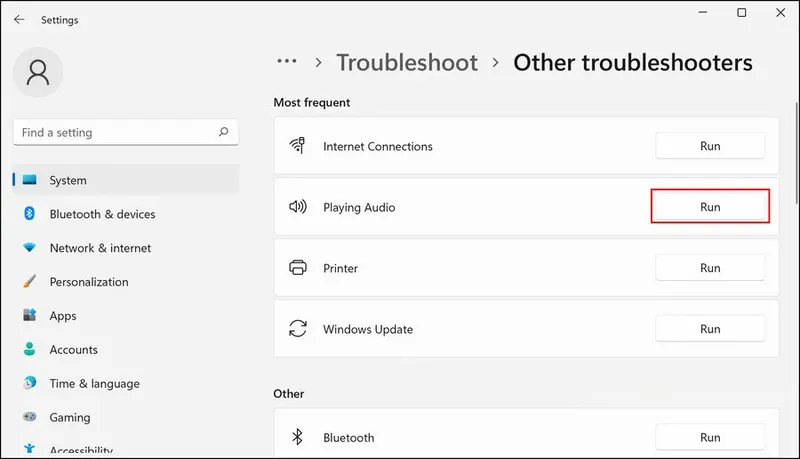
Hãy làm theo các bước sau để sử dụng trình khắc phục sự cố âm thanh:
Bước 1: Nhấn phím Windows, tìm kiếm và mở mục “Cài đặt” (Settings).
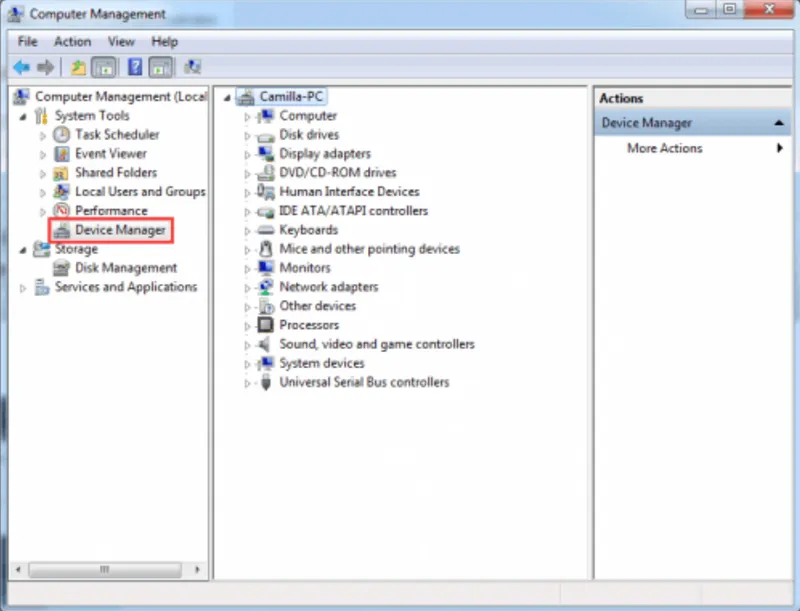
Bước 2: Trong bảng điều khiển bên phải, cuộn xuống và chọn “Khắc phục sự cố” (Troubleshoot).
Bước 3: Nhấp vào mục “Trình khắc phục sự cố khác” (Other troubleshooters).
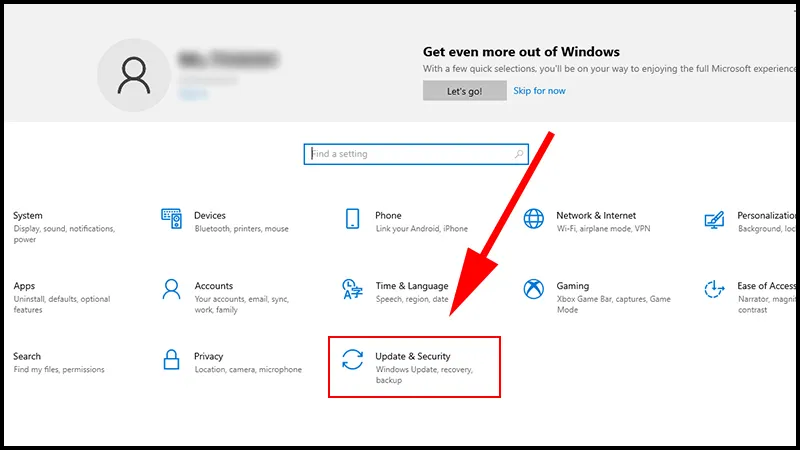
Bước 4: Trong danh sách hiện ra, tìm mục “Phát âm thanh” (Playing Audio) và nhấn nút “Chạy” (Run) tương ứng.
Windows sẽ tiến hành quét hệ thống, phát hiện các lỗi âm thanh và tự động áp dụng biện pháp khắc phục nếu có thể. Sau khi hoàn tất, bạn nên kiểm tra lại âm lượng loa để xem sự cố đã được giải quyết hay chưa.
Xem thêm Adapter laptop là gì? (Tầm quan trọng, Chức năng & Phân loại)
3.4. Cập nhật trình điều khiển âm thanh
Đôi khi, việc cài đặt các ứng dụng của bên thứ ba có thể can thiệp vào trình điều khiển âm thanh của hệ thống, dẫn đến các vấn đề như âm thanh bị biến dạng hoặc âm lượng quá thấp. Để khắc phục sự cố này, bạn có thể cập nhật lại trình điều khiển âm thanh theo cách thủ công. Hãy làm theo các bước đơn giản dưới đây để thực hiện:
Bước 1: Nhấn phím Windows, tìm kiếm “Trình quản lý thiết bị” (Device Manager) và mở nó.
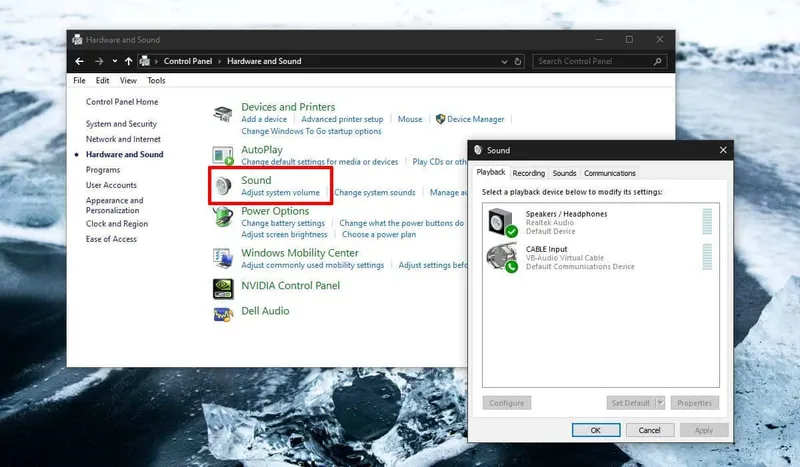
Bước 2: Mở rộng mục “Đầu vào và đầu ra âm thanh” (Sound, video and game controllers).
Bước 3: Nhấn chuột phải vào “Loa” (Speaker) và chọn “Cập nhật trình điều khiển” (Update driver).
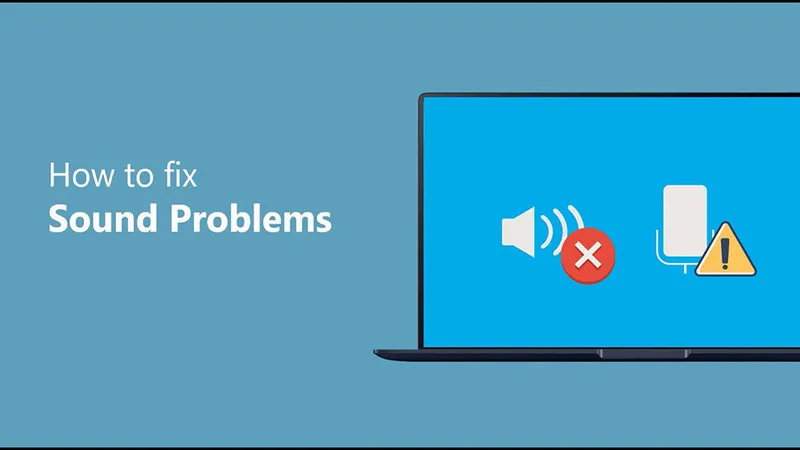
Bước 4: Chọn “Tự động tìm kiếm trình điều khiển” (Search automatically for drivers) để Windows tự động tìm và cập nhật trình điều khiển mới nhất.
Ngoài ra, nếu bạn đã tải sẵn tệp cập nhật trình điều khiển âm thanh, bạn có thể chọn “Duyệt máy tính của tôi để tìm phần mềm trình điều khiển” (Browse my computer for drivers) và chọn tệp trình điều khiển để cập nhật thủ công.
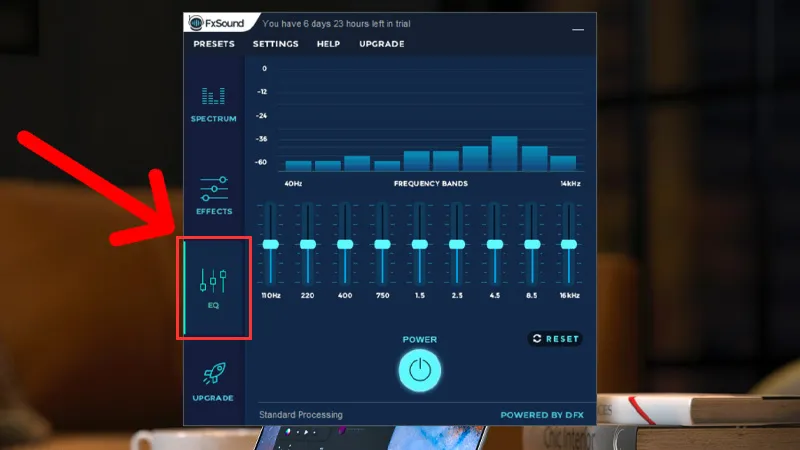
3.5. Tăng âm lượng thông qua phần mềm của bên thứ ba
Equalizer APO là một trong những phần mềm miễn phí tốt nhất để khuếch đại âm thanh trên máy tính xách tay của bạn. Ứng dụng nhẹ này không tốn nhiều tài nguyên hệ thống và tương thích với cả Windows 10 và Windows 11. Để tăng âm lượng loa máy tính xách tay của bạn, hãy làm theo các bước dưới đây:
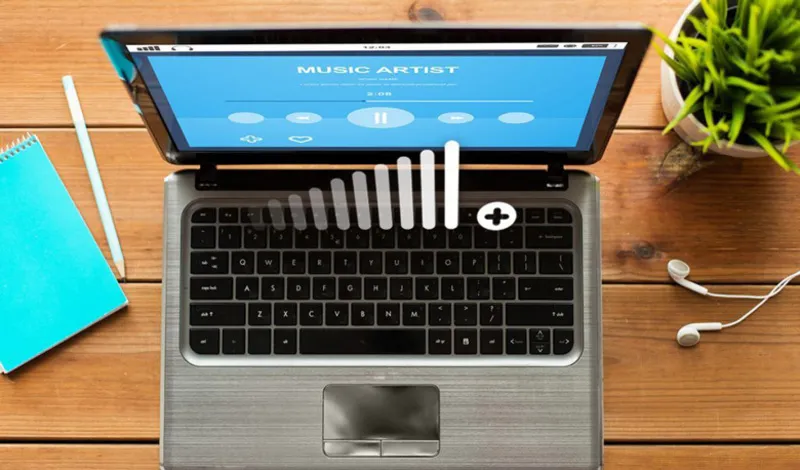
Bước 1: Tải xuống phần mềm Equalizer APO từ trang web chính thức.
Bước 2: Nhấn đúp vào tệp đã tải xuống để khởi động trình cài đặt.
Bước 3: Nhấp vào “Tiếp theo” (Next) để bắt đầu quá trình cài đặt. Chọn loa chính của bạn từ danh sách thiết bị để khuếch đại âm thanh.
Bước 4: Nhấn “Finish” để hoàn tất cài đặt và “Reboot” (Khởi động lại hệ thống) để áp dụng các thay đổi.

Sau khi cài đặt, bạn có thể sử dụng Equalizer APO để điều chỉnh tần số và khuếch đại âm thanh theo ý muốn, giúp cải thiện chất lượng âm thanh trên máy tính xách tay.Trong bài viết này, bạn đã được hướng dẫn các phương pháp hiệu quả để khắc phục tình trạng loa laptop nghe nhỏ trên Windows 10 và 11. Hy vọng rằng các giải pháp trong bài viết đã giúp bạn giải quyết vấn đề này.
Nếu bạn thấy bài viết hữu ích, đừng quên chia sẻ với bạn bè để giúp họ khắc phục sự cố tương tự. Ngoài ra, nếu bạn muốn thay một bộ loa tốt hơn, hiệu suất vượt trội hơn thì đừng quên liên hệ ngay với Linh kiện Minh Khoa để được tư vấn nhé!

Nếu bạn muốn MUA/ THAY LINH KIỆN GIÁ SỈ hoặc LẺ hãy liên hệ chúng tôi. Đội ngũ nhân viên của LINH KIỆN MINH KHOA luôn sẵn sàng hỗ trợ quý khách 24/7.
LINH KIỆN MINH KHOA ĐANG Ở ĐÀ NẴNG
- Điện thoại/Zalo Chat: 0911.003.113
- Facebook: www.facebook.com/linhkienminhkhoavn/
- Địa chỉ: 155 Hàm Nghi, Thanh Khê, Đà Nẵng